会见视频会议客户端的会议控制功能
时间:2016-12-06
会见视频会议客户端,作为随锐科技推出的面向私有云市场,基于云计算、安全、可定制化的私有通信云平台,能提供跨平台支持,不仅可以在电脑上使用,更支持iOS/Android系统的各种智能手机。不需亲临现场,节省差旅成本,让用户随时随地随心随意进行视频会议,体验高质量高效率的交互式实时通信。
那么我们在会见视频会议客户端上如何进行会议控制的操作呢?
一、怎样进入会议控制
主持人进入会控的方式为在视频画面上点击右键进入;
参与人(非主持人)进入会控只能通过申请会控;
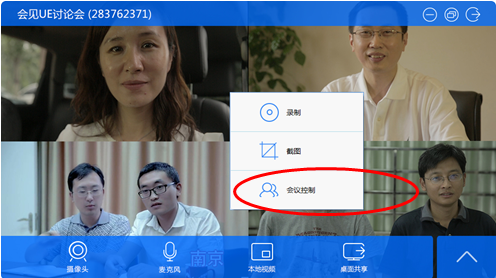
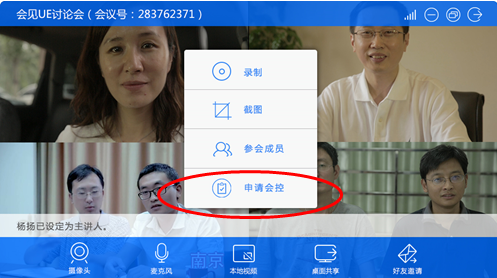
作为会议主持人,可以针对当前会议和参会人员进行控制。
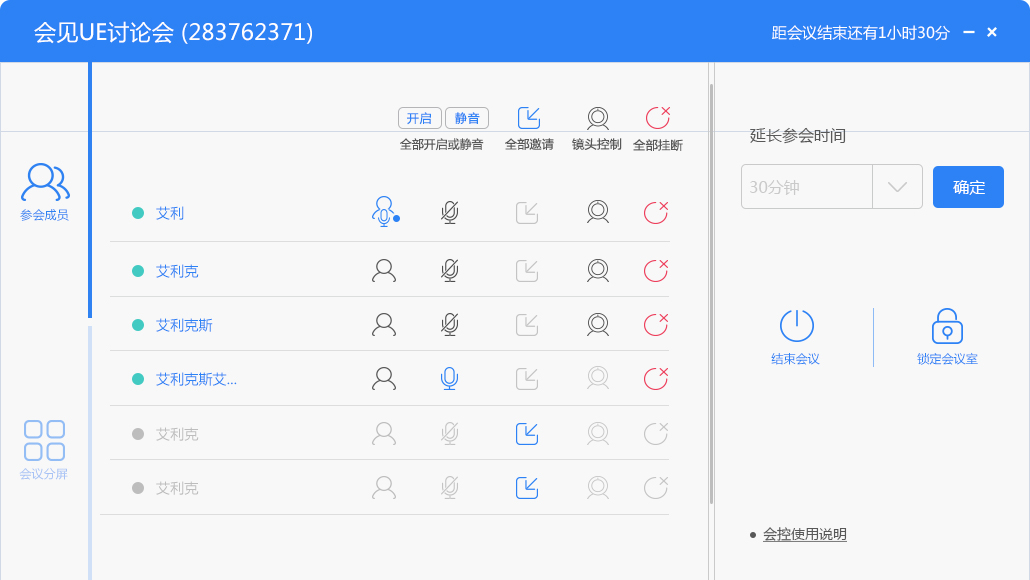
静音:可以把所有已经在会议中的参会者静音,也可以把新加入的参会者静音
呼叫/挂断:可以呼叫新成员入会,也可以将参会者退出当前会议
主讲人:可以将某个参会者设置为主讲人模式
结束会议:点击“结束会议”按钮可以结束当前会议
锁定会议:点击“锁定会议”按钮,未入会成员将无法加入会议
延长会议:在延长参会时间选项中可以选择当前会议需要延长的时间
点击左侧“会议分屏”按钮打开如下窗口,可以设置会议分屏方式,摄像头输入端数量多于屏数时,各分屏上图像会自动轮循显示。
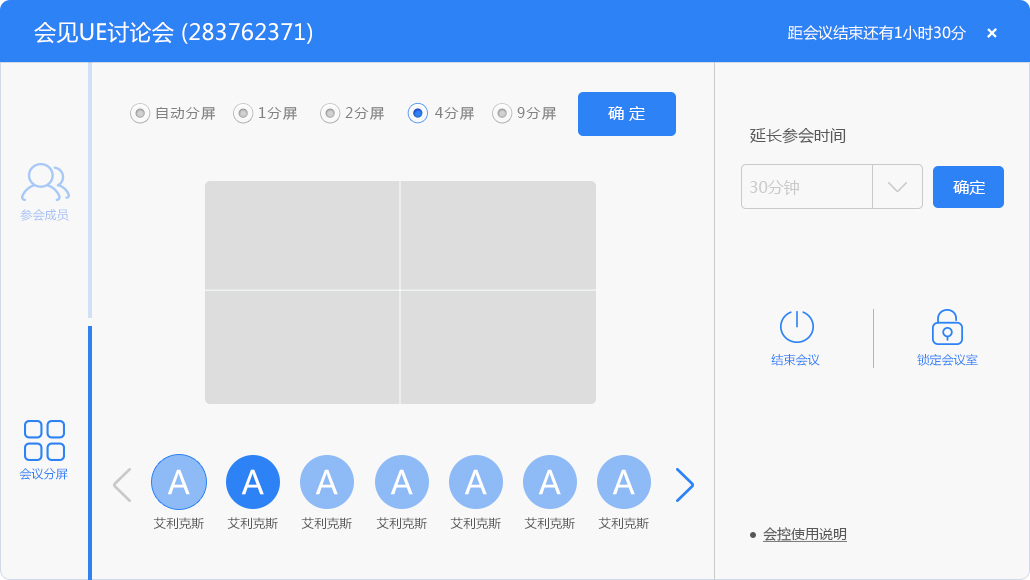
默认分屏上自动轮循显示,将参会人头像拖到某分屏区内,可将该参会人视频固定在该分区, 例下图通过拖动,将艾利克斯固定显示在第一屏位置。
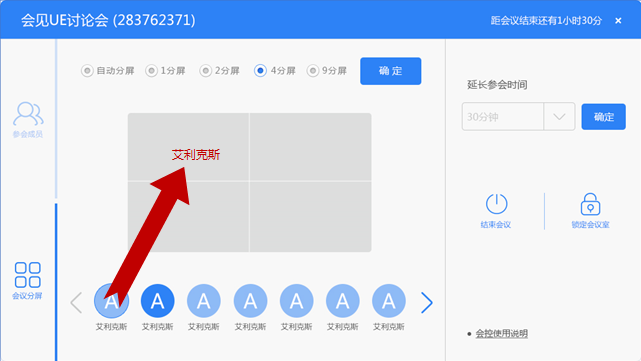
随锐科技致力于打造智慧视频通信云平台,致力于为用户提供“五位一体,互联互通”的视频会议体验。
那么我们在会见视频会议客户端上如何进行会议控制的操作呢?
一、怎样进入会议控制
主持人进入会控的方式为在视频画面上点击右键进入;
参与人(非主持人)进入会控只能通过申请会控;
(1)视频画面上进入
在视频画面上点击鼠标右键,在弹出的菜单中选择“会议控制”。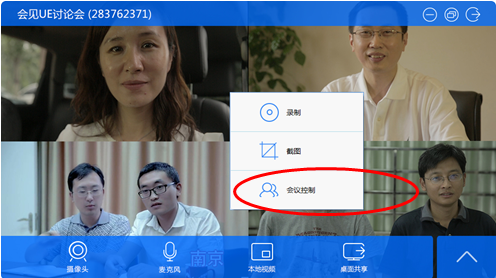
(2)参与人申请会控
在视频页面上点击右键,在弹出的菜单中选择“申请会控”, 主持人会收到申请会控的请求,点击同意后,会议控制自动转给申请人.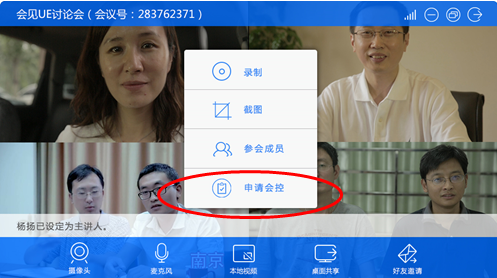
二、会控 - 参会成员控制
作为会议主持人,可以针对当前会议和参会人员进行控制。
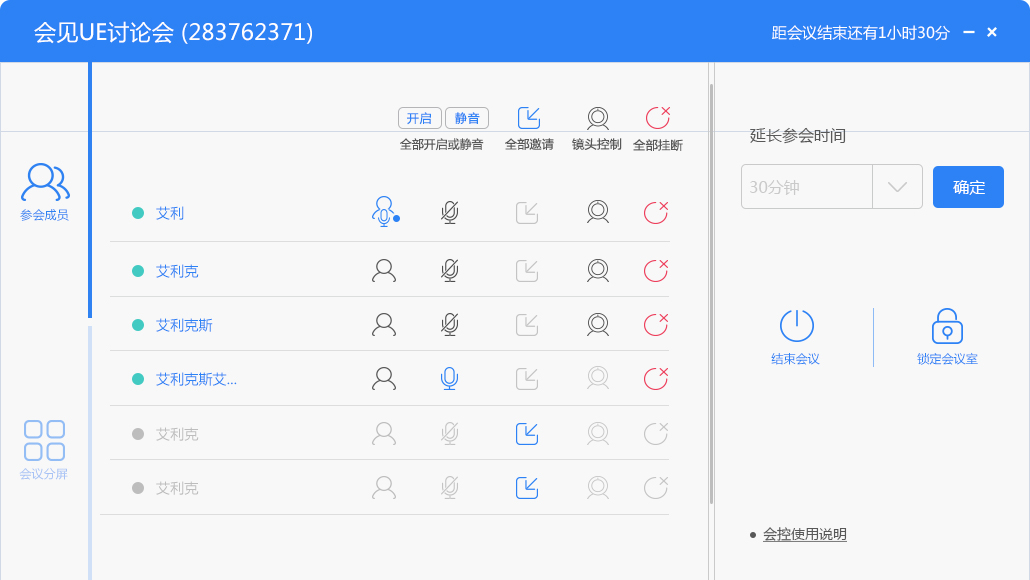
静音:可以把所有已经在会议中的参会者静音,也可以把新加入的参会者静音
呼叫/挂断:可以呼叫新成员入会,也可以将参会者退出当前会议
主讲人:可以将某个参会者设置为主讲人模式
结束会议:点击“结束会议”按钮可以结束当前会议
锁定会议:点击“锁定会议”按钮,未入会成员将无法加入会议
延长会议:在延长参会时间选项中可以选择当前会议需要延长的时间
三、会控 - 会议分屏控制
点击左侧“会议分屏”按钮打开如下窗口,可以设置会议分屏方式,摄像头输入端数量多于屏数时,各分屏上图像会自动轮循显示。
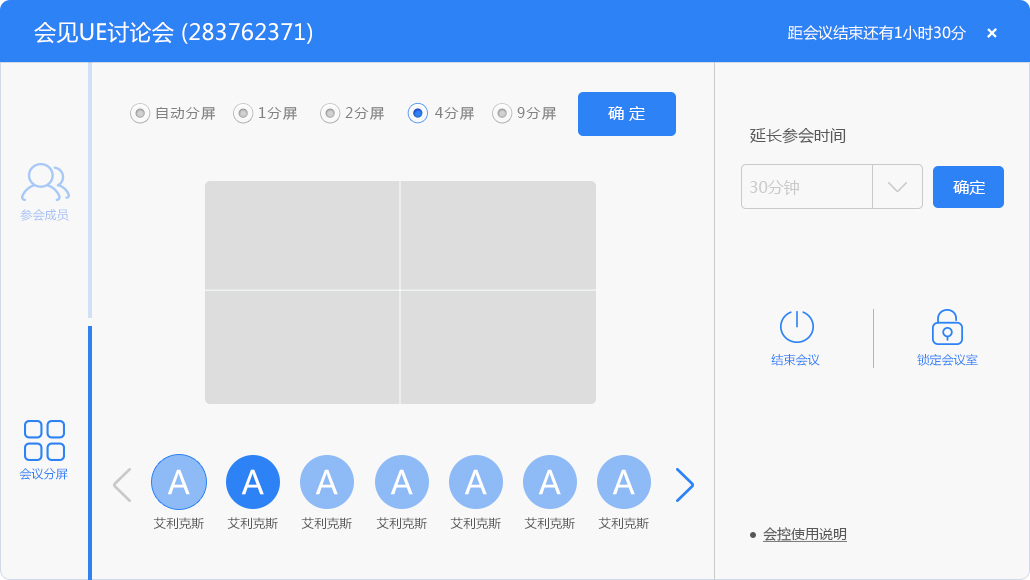
默认分屏上自动轮循显示,将参会人头像拖到某分屏区内,可将该参会人视频固定在该分区, 例下图通过拖动,将艾利克斯固定显示在第一屏位置。
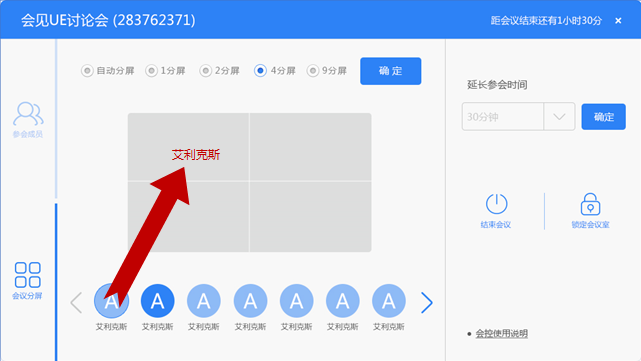
随锐科技致力于打造智慧视频通信云平台,致力于为用户提供“五位一体,互联互通”的视频会议体验。
- 上一篇:会见视频会议客户端参会指导
- 下一篇:会见视频会议客户端—多方数据共享


 瞩目客户端
瞩目客户端 瞩目小T
瞩目小T 瞩目大板
瞩目大板 瞩目会议室系统
瞩目会议室系统 瞩目直播
瞩目直播
 多媒体通信平台
多媒体通信平台 多媒体通信终端
多媒体通信终端 多媒体通信软件
多媒体通信软件 网络音频处理器
网络音频处理器
 变电站智能巡检机器人
变电站智能巡检机器人 发电厂智能巡检机器人
发电厂智能巡检机器人 配电室智能巡检机器人
配电室智能巡检机器人 室内工业智能巡检机器人
室内工业智能巡检机器人 机器人远程专家诊断协同平台解决方案
机器人远程专家诊断协同平台解决方案






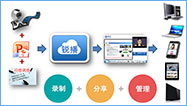

 扫码关注微信众公号
扫码关注微信众公号 抖音扫一扫 关注随锐
抖音扫一扫 关注随锐 China
China

